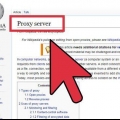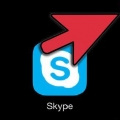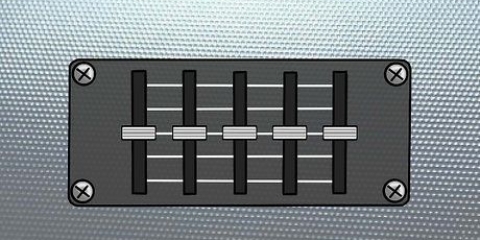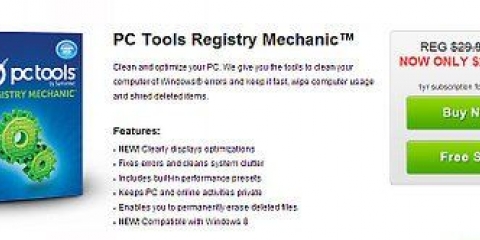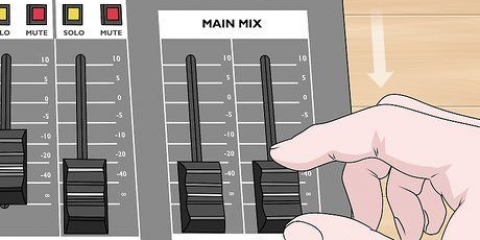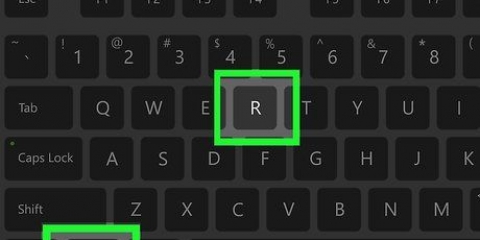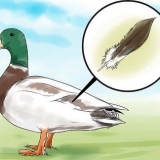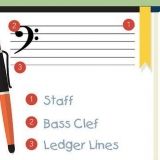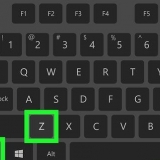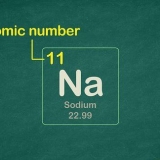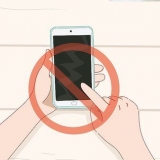Originalgröße: 1020 Maximale Größe: 1020 Die Größe hängt vom verfügbaren Speicher Ihres USB-Sticks ab. So können Sie diesen Wert an die Kapazität Ihres USB-Sticks anpassen.







Dazu müssen Sie als Administrator angemeldet sein. Wenn Sie Windows 7 verwenden, folgen Sie bitte zuerst den Schritten 1 und 2, aber dann öffnet sich ein weiteres Fenster. Klicken Sie in der Seitenleiste auf „Erweiterte Systemeinstellungen“ und fahren Sie mit den Einstellungen fort.
Verwenden eines usb-laufwerks als ram-speicher
Heutzutage benötigen Programme oft viel Speicher, um zu funktionieren, was für Systeme mit wenig RAM ein Albtraum ist. Um dies zu vermeiden, können Sie einen USB-Stick als Erweiterung des Arbeitsspeichers verwenden, um Ihrem System die Möglichkeit zu geben, mehr Operationen und Aufgaben zu bewältigen. Befolgen Sie dazu die folgenden Schritte.
Schritte
Methode 1 von 2: Verwenden eines USB-Flash-Laufwerks als RAM in Windows XP

1. USB-Stick komplett leeren (mindestens 2 GB). Stecken Sie es ein und warten Sie, bis der PC den Stick erkennt.

2. Rechtsklick auf Mein Computer.
klicke auf Eigenschaften im Kontextmenü.

3. Klick es an Fortschrittlich-Tab.

4. klicke auf Einstellungen unter Leistung.

5. Klick es an Fortschrittlich-Tab.

6. Klicken Sie auf Ändern-Schaltfläche unter Virtueller Speicher.

7. Wählen Sie Ihren USB-Stick aus.

8. Klicken Sie auf das Optionsfeld Benutzerdefinierte Größe und geben Sie die folgenden Werte ein:

9. Klicken Sie auf Konfiguration-Taste, dann OK.

10. Computer mit angeschlossenem USB-Stick neu starten (also nicht entfernen). Wenn alles gut geht, ist Ihr Computer etwas schneller geworden.
Methode 2 von 2: Verwenden eines USB-Sticks als RAM in Windows Vista, 7 und 8

1. USB-Stick einstecken und formatieren.

2. Klicken Sie mit der rechten Maustaste auf Ihren USB-Stick und klicken Sie auf "Eigenschaften".

3. Klicken Sie auf die Registerkarte "Bereit Boost" und dann auf "Dieses Gerät verwenden".

4. Wählen Sie den maximalen Speicherplatz, um das System schneller zu machen.

5. Klicken Sie auf OK und dann auf Übernehmen.

6. Du bist fertig! Sie können jetzt Ihren USB-Stick als RAM verwenden.
Tipps
- ReadyBoost ermöglicht die Verwendung eines USB-Laufwerks als RAM, erhöht jedoch nicht die physische Speicherkapazität (RAM). Es macht auch keinen Sinn, ReadyBoost zu verwenden, um das Spielen schneller zu machen, aber es wird Windows helfen, etwas schneller zu laufen.
Warnungen
- Dies kann die Lebensdauer Ihres USB-Sticks erheblich verkürzen. USB-Sticks können grundsätzlich nur begrenzt oft beschrieben werden. Bei normalem Gebrauch dauert es sehr lange, bis der Stick unbrauchbar wird. Aber wenn es als Arbeitsspeicher mit millionenfacher Datenübertragung pro Minute verwendet wird, wird die Lebensdauer des USB-Laufwerks merklich kürzer.
- Entfernen Sie den USB nicht, sonst stürzt Ihr System ab. Sie können dies beheben, indem Sie das USB-Laufwerk erneut anschließen und Ihren Computer neu starten.
"Verwenden eines usb-laufwerks als ram-speicher"
Оцените, пожалуйста статью